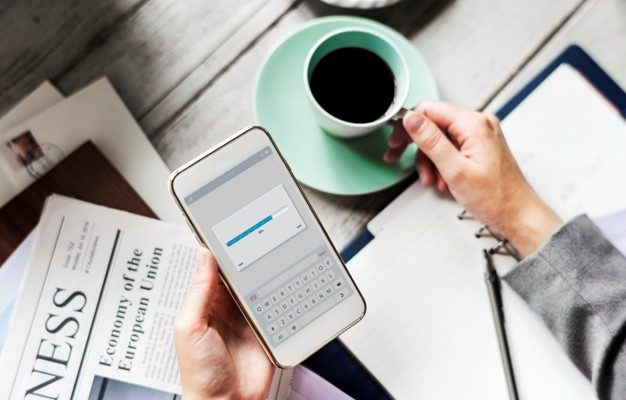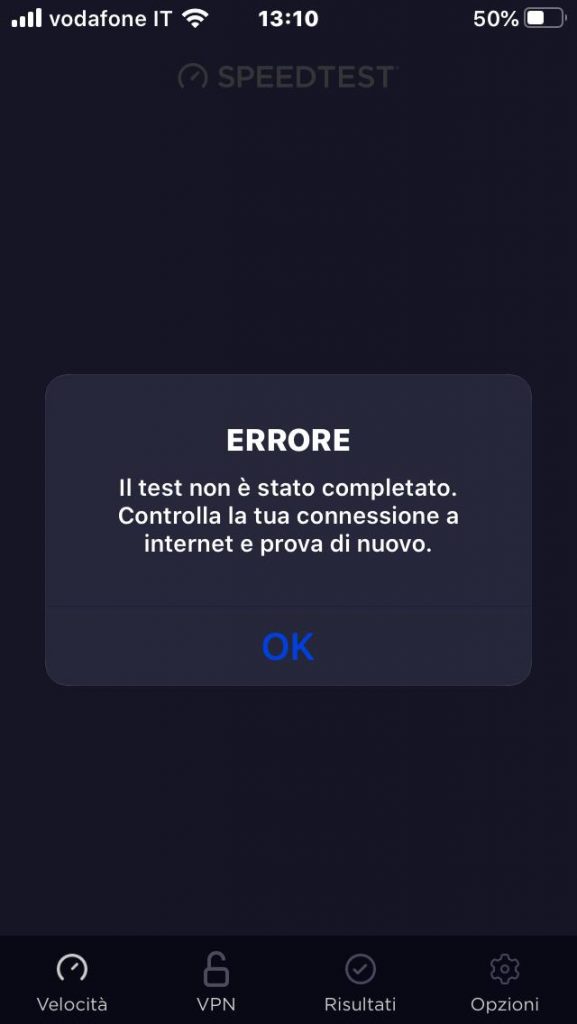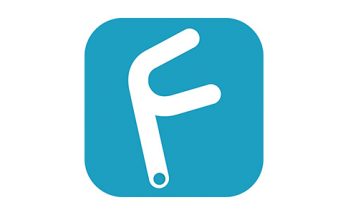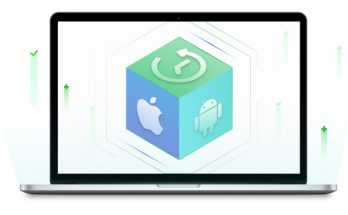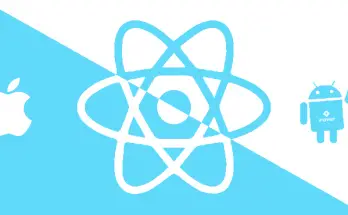Se vi siete imbattuti in questo articolo è probabile che stiate cercando di risolvere un problema che impedisce al vostro iPhone di connettersi in modo efficace a una nuova rete WiFi o a una rete che funzionava in precedenza ma sulla quale avete apportato alcune modifiche di configurazione (cambio router, cambio DNS, cambio indirizzo IP del gateway, etc.).
Nella maggior parte dei casi queste problematiche sono dovute alla persistenza della cache DNS all'interno della memoria dell'iPhone stesso, che provocano l'impossibilità di connettersi ai siti web e la comparsa di messaggi di errore da parte delle app che necessitano di accesso a internet come quello della screenshot seguente (relativo alla app SpeedTest di Ookla, di cui abbiamo parlato qui):
Nei paragrafi successivi descriveremo due metodi che possono essere utilizzati per eliminare questa cache e, auspicabilmente, ripristinare la connessione.
Metodo #1: modalità aereo
Il primo metodo che vi consigliamo di provare è quello di attivare e disattivare la modalità aereo, selezionando e deselezionando l'icona con l'aeroplano presente nella parte superiore dell'iPhone. Questa operazione comporterà la cancellazione della cache DNS presente sull'iPhone: di conseguenza, tutte le modifiche apportate nelle Impostazioni di rete dei dispositivi avranno effetto immediato senza ulteriori azioni.
Metodo #2: Ripristina impostazioni di rete
Nel caso in cui la modalità aereo non si rivelasse sufficiente a risolvere il vostro problema, potete tentare con la funzionalità "ripristina impostazioni di rete" nel seguente modo:
- Aprire la app Impostazioni sull'iPhone
- Aprire la tab Generali e da lì selezionare Ripristina
- Selezionare l'opzione Ripristina impostazioni di rete
- Fate click su Conferma nel popup di sicurezza che comparirà
Una volta fatto click su Conferma, il dispositivo si riavvierà automaticamente. A riavvio ultimato, la cache DNS sarà stata cancellata: potrete quindi configurare nuovamente il vostro network WiFi e connettervi alla rete.
Conclusioni
Per il momento è tutto: ci auguriamo che questa semplice guida possa esservi d'aiuto per risolvere questo tipo di problematiche relative all'impossibilità del vostro iPhone di connettersi alla vostra rete WiFi. Alla prossima!